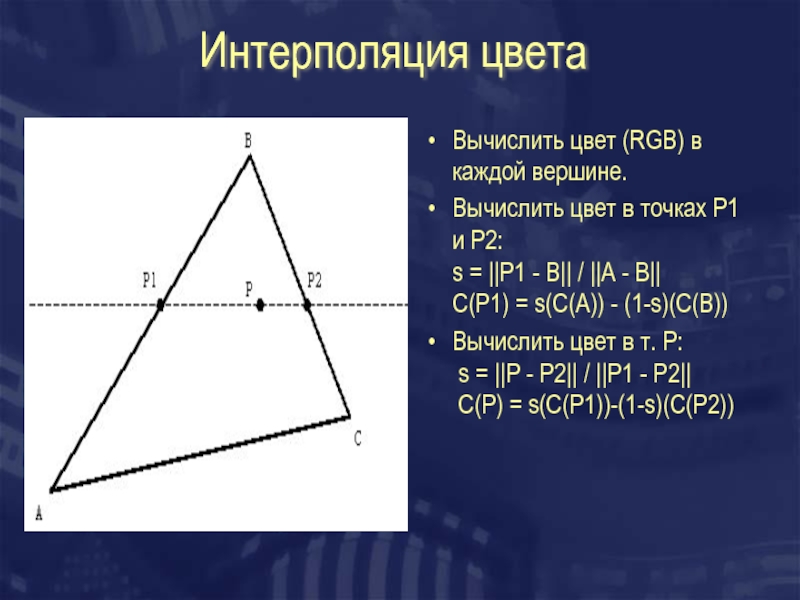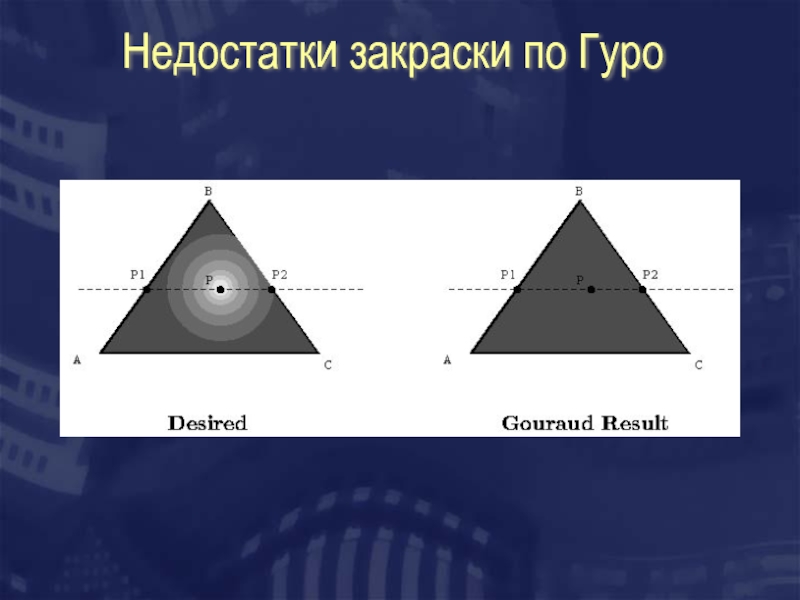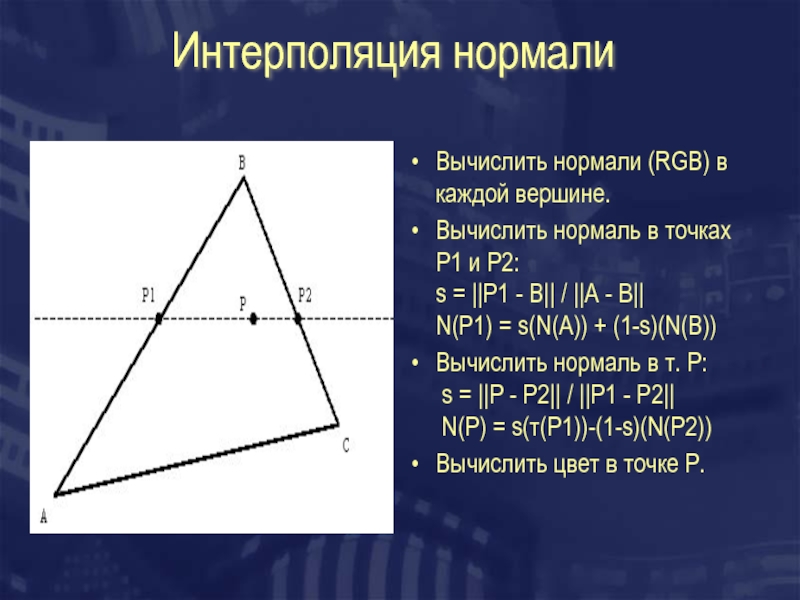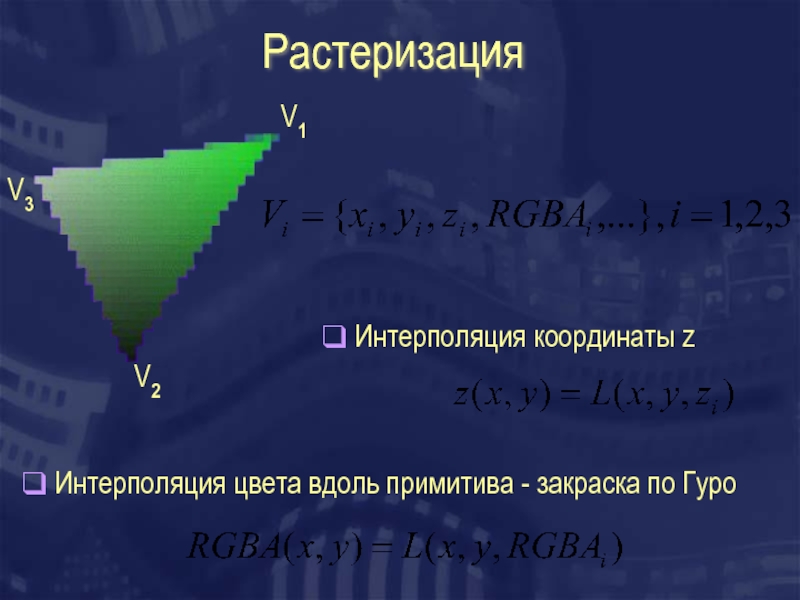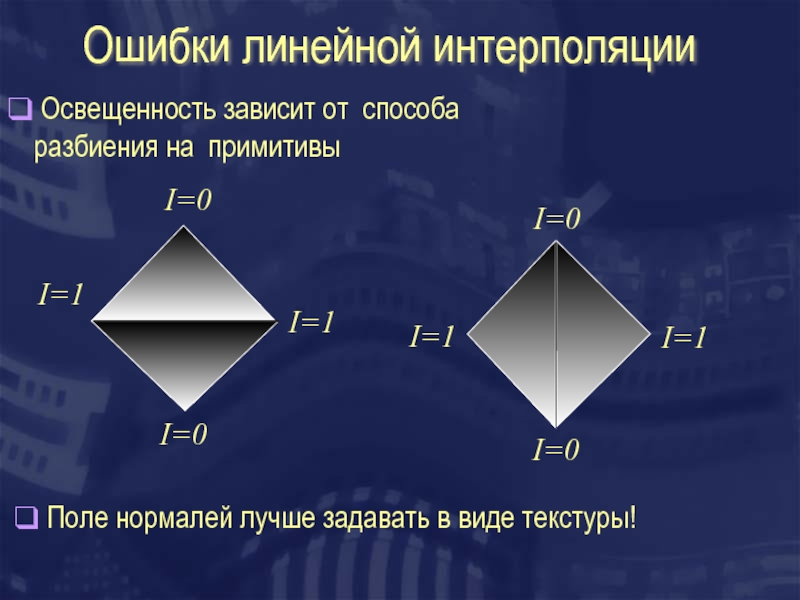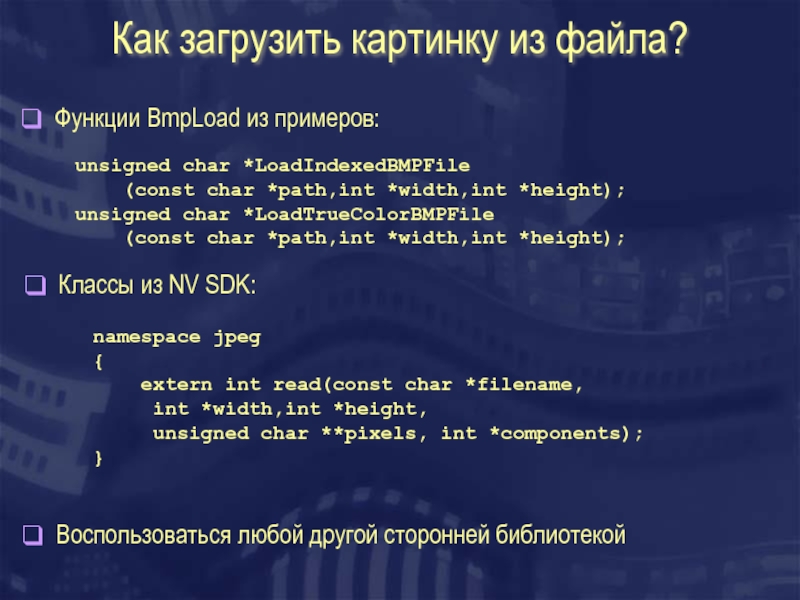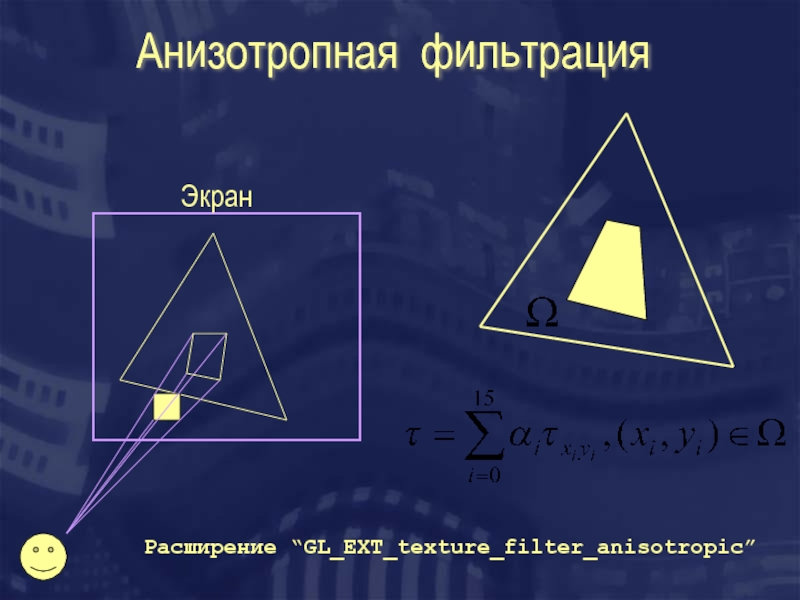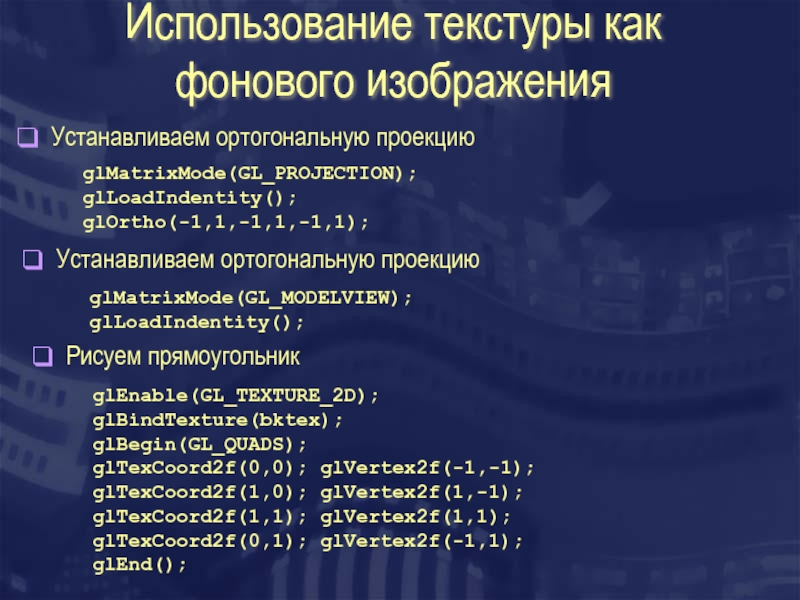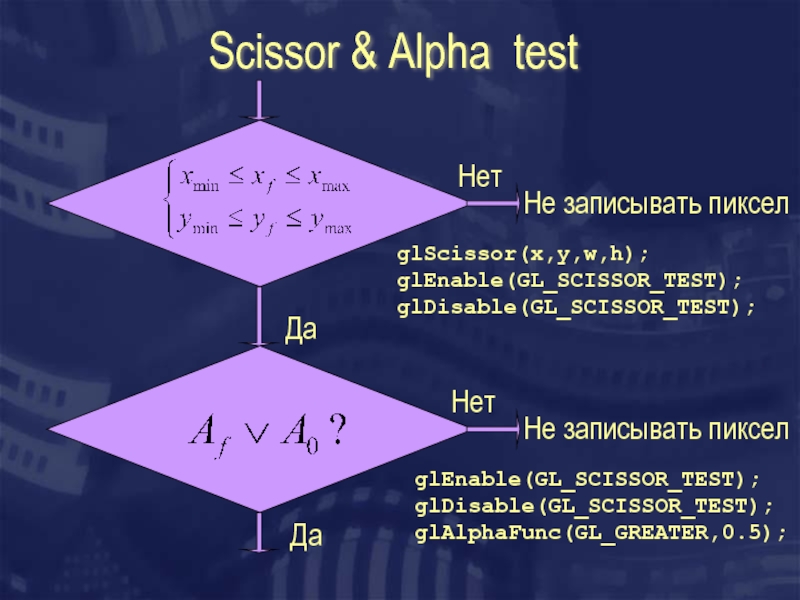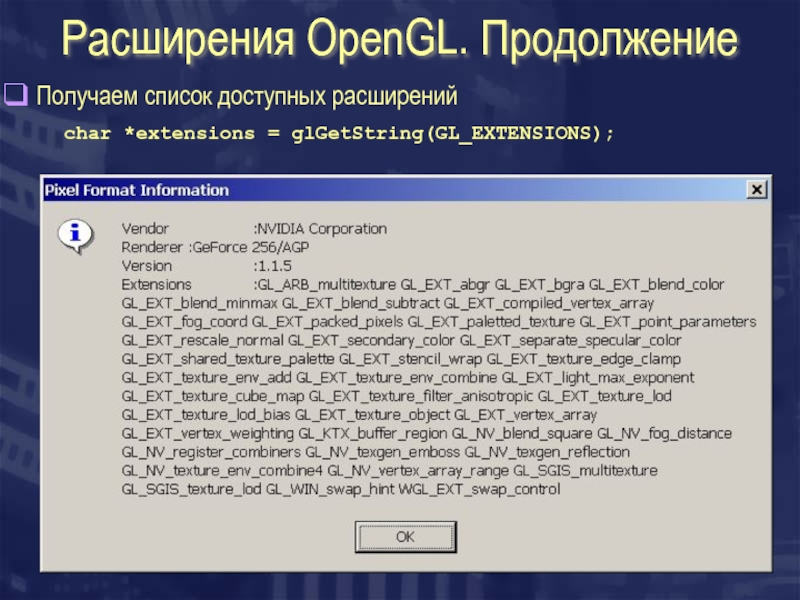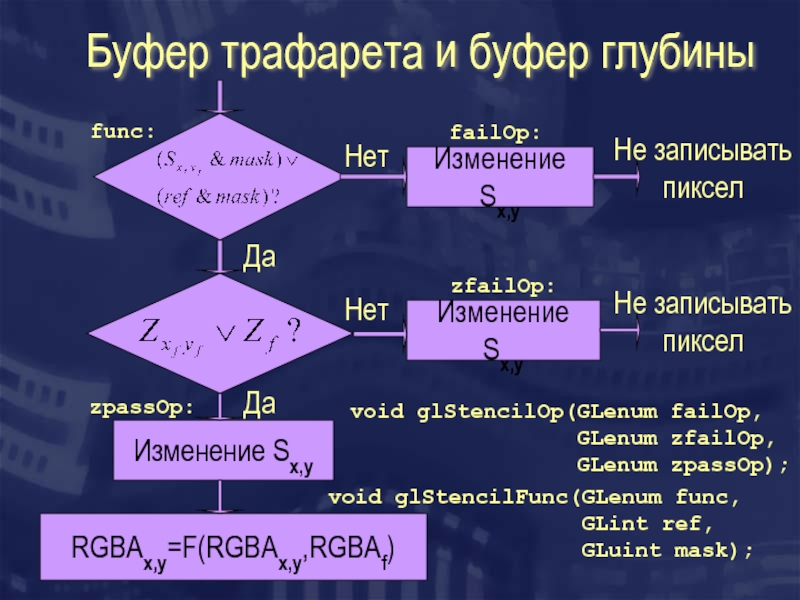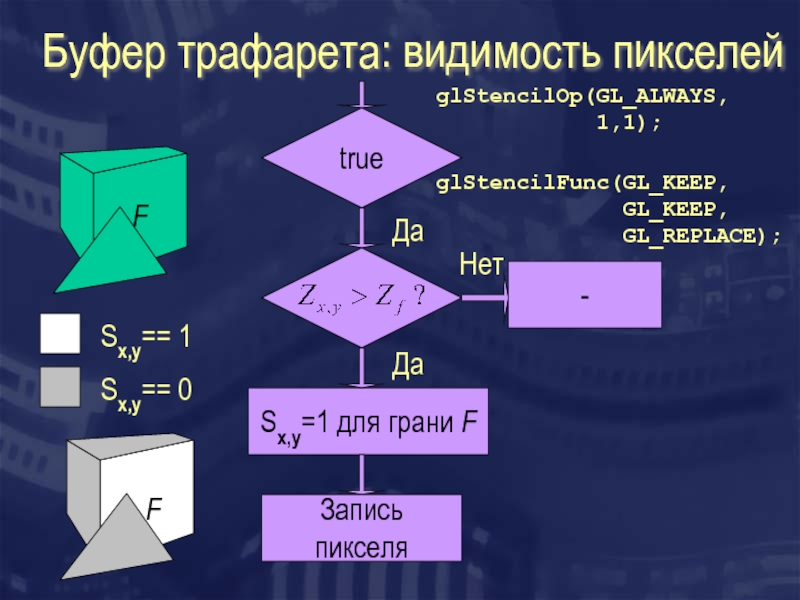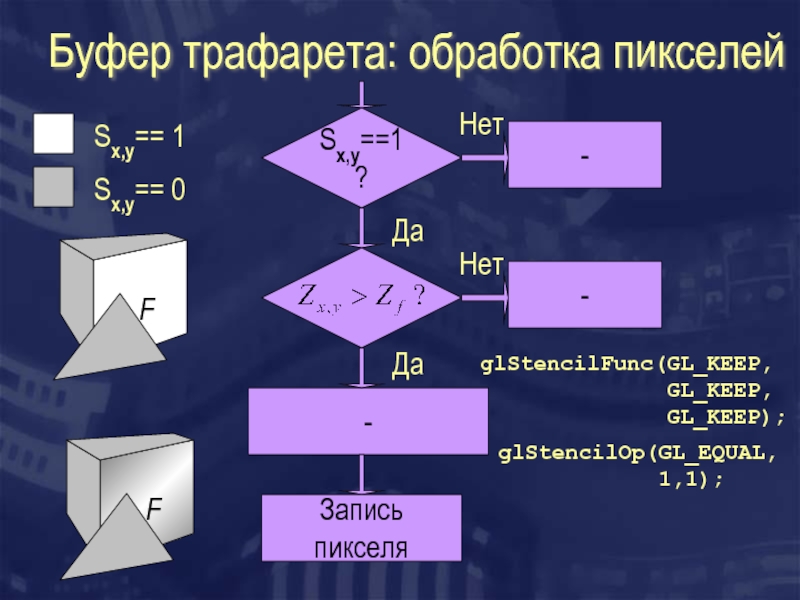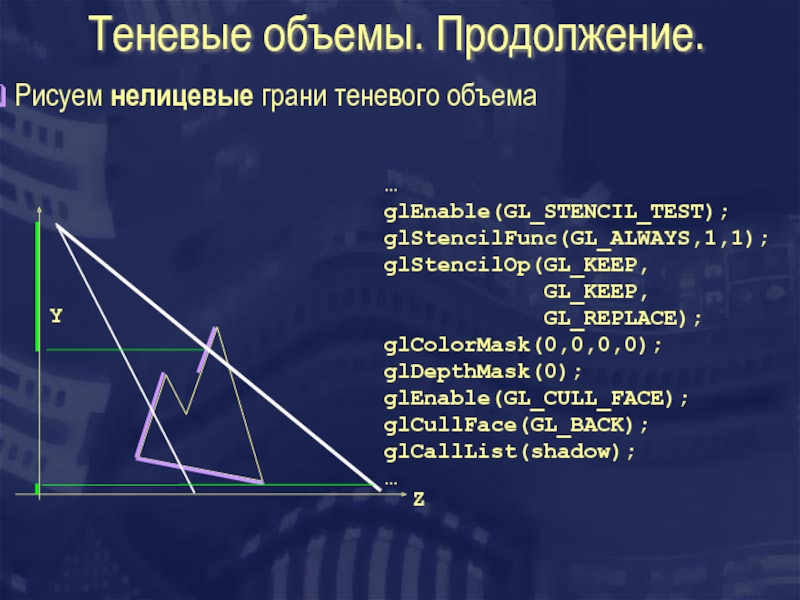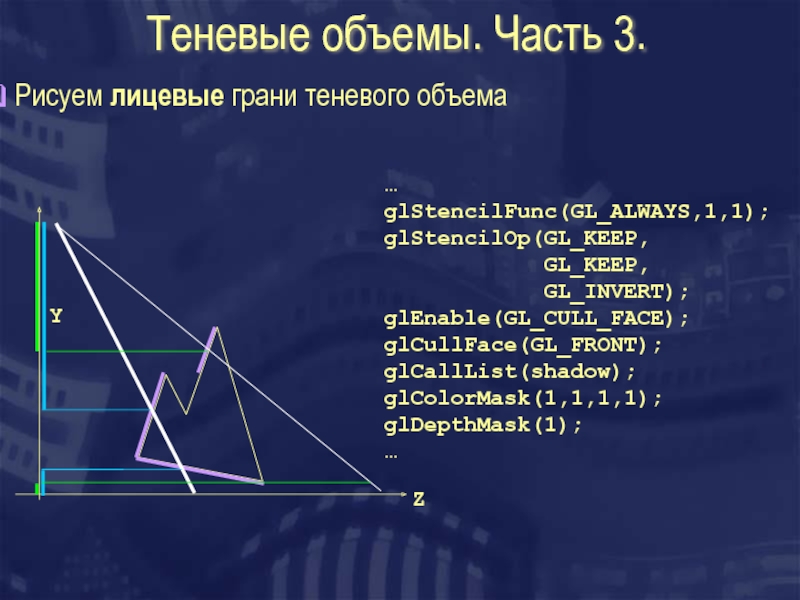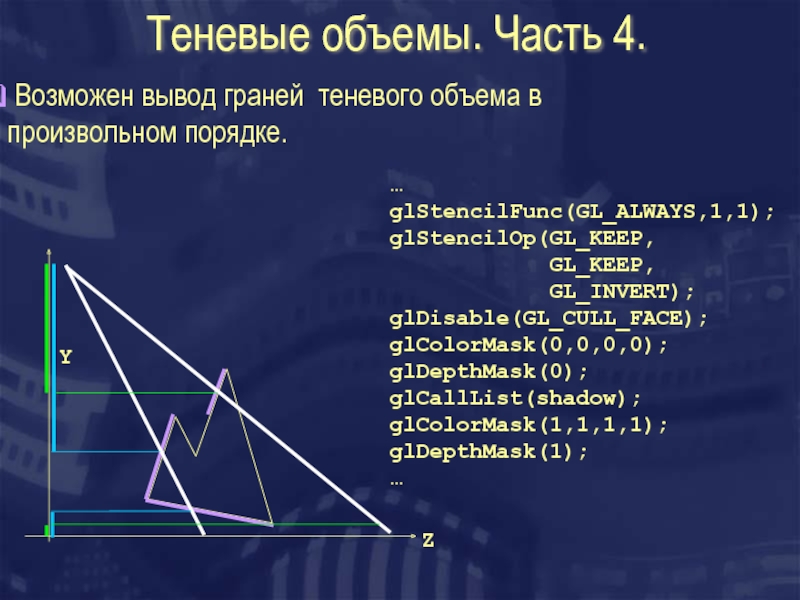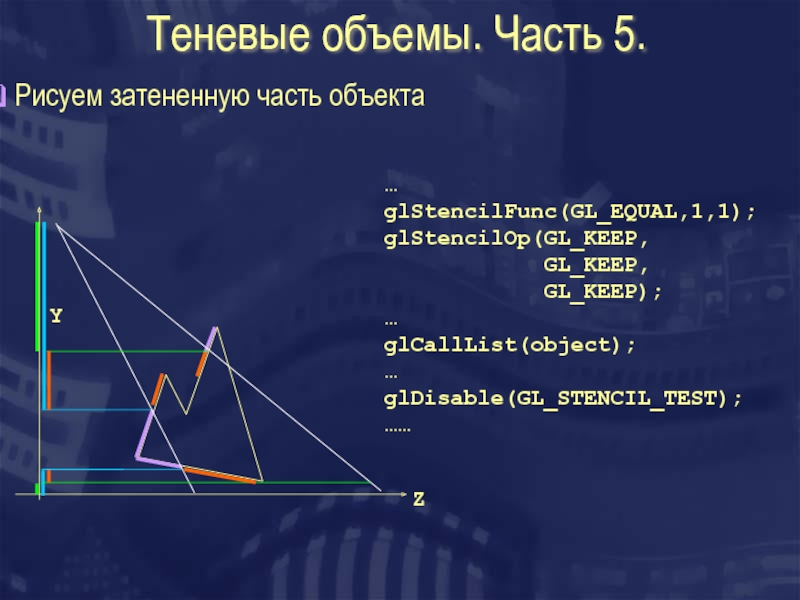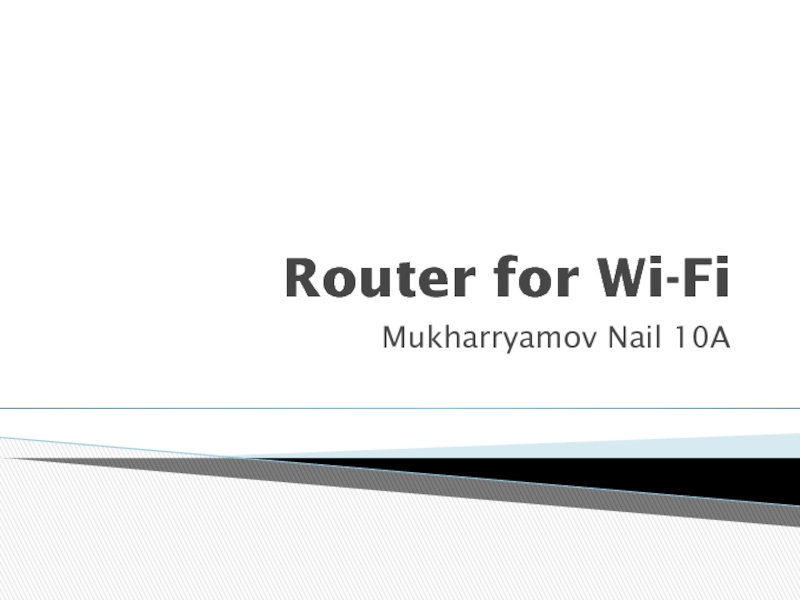- Главная
- Разное
- Дизайн
- Бизнес и предпринимательство
- Аналитика
- Образование
- Развлечения
- Красота и здоровье
- Финансы
- Государство
- Путешествия
- Спорт
- Недвижимость
- Армия
- Графика
- Культурология
- Еда и кулинария
- Лингвистика
- Английский язык
- Астрономия
- Алгебра
- Биология
- География
- Детские презентации
- Информатика
- История
- Литература
- Маркетинг
- Математика
- Медицина
- Менеджмент
- Музыка
- МХК
- Немецкий язык
- ОБЖ
- Обществознание
- Окружающий мир
- Педагогика
- Русский язык
- Технология
- Физика
- Философия
- Химия
- Шаблоны, картинки для презентаций
- Экология
- Экономика
- Юриспруденция
Современные графические технологии презентация
Содержание
- 1. Современные графические технологии
- 2. Методы создания изображений Точность и реалистичность:
- 3. Полигональное представление объектов Для каждой вершины заданы:
- 6. GPU vs. CPU > 3 млрд. транзисторов
- 7. GPU vs. CPU (4 года назад) 120
- 8. Архитектура GF100
- 9. Буфер кадра Буфер кадра – прямоугольный массив структур 1280 1024
- 10. 2D-ускорители Копирование и перемещение прямоугольных
- 11. Графический конвейер T&L: Преобразование и освещение
- 12. 3D-ускорители T&L Rasterization Pixel Ops
- 13. Поколение 4: Шейдеры R250-R580 T&L Rasterization Pixel
- 14. OpenGL – многоплатформенная библиотека функций для создания
- 15. OpenGL: клиент-сервер /* прикладная программа */
- 16. Что нужно для работы с OpenGL
- 17. Литература (1/5) Ю. Тихомиров. OpenGL. Программирование трехмерной
- 18. Литература (2/5) Ву Мейсон, Нейдер Джеки, Девис
- 19. Литература (3/5) Гайдуков С.OpenGL. Профессиональное программирование трехмерной графики на C++. - БХВ-Петербург, 2004
- 20. Литература (4/5) Боресков А.В. Расширения OpenGL. -
- 21. Литература (5/5) Миллер Т. DirectX 9 с
- 22. Где взять GLut? http://www.opengl.org/developers/
- 23. Самая простая программа #include #include void
- 24. Работа с буфером кадра void glClear(GLenum buffers);
- 25. Преобразование координат: viewport void glViewport(GLint x,GLint y,
- 26. Рисуем куб x y z Видимые
- 27. Команды OpenGL glVertex3fv ( v ) 2
- 28. Модель begin/end void glMatrixMode(…); void glLoadIdentity(); void
- 29. Формирование граней из вершин 1 0 2
- 30. Однородные координаты Общее аффинное преобразование сводится
- 31. Преобразование координат Отсечение:
- 32. Матрицы преобразований void glMatrixMode(Glenum mode);
- 33. Матрицы преобразований. Продолжение void glTranslated(GLdouble x,
- 34. Как работает gluPerspective? X Y
- 35. gluPerspective: продолжение
- 36. Уменьшение количества вершин 1 0 2 3
- 37. Виртуальная камера gluLookAt( eyex, eyey, eyez,
- 38. Лицевые и нелицевые грани void glFrontFace(GLenum type);
- 39. Дисплейные списки GLuint n = glGenLists(1);
- 40. Z-буфер Необходимо создать z-буфер glutDisplayMode(GLUT_DEPTH|/*…*/);
- 41. Стек матриц glLoadIdentity(); glTranslated(…); glPushMatrix();
- 42. Рисуем тор x y z
- 43. Уравнение освещенности по Фонгу
- 44. Модели Блинна и Шлика Вычисление отраженного
- 45. Уравнение освещенности OpenGL еm ,am , sm
- 46. Установка параметров освещения в OpenGL void glMaterialfv(GLenum
- 47. Установка параметров освещения. Часть 2. void glLightfv(GLenum
- 48. Интерполяция цвета Вычислить цвет (RGB) в каждой
- 49. Недостатки закраски по Гуро
- 50. Интерполяция нормали Вычислить нормали (RGB) в каждой
- 51. Массивы вершин void glVertexPointer(GLint size,GLenum type,
- 52. Растеризация V1 V2 V3 Интерполяция цвета
- 53. I=0 I=0 I=1 I=1
- 54. Текстурирование u v 0
- 55. Текстурирование в OpenGL GLuint texture; glGenTextures(1,&texture);
- 56. Текстурирование в OpenGL: часть 2 glTexParameteri(GL_TEXTURE_2D,
- 57. Текстурирование в OpenGL: часть 3 Разрешаем
- 58. Как загрузить картинку из файла? Воспользоваться
- 59. Фильтрация текстур Выборка ближайшего текселя GL_NEAREST: Линейная комбинация 4-x соседних пикселей GL_LINEAR:
- 60. Свертка текстурных координат glTexParameteri(…,GL_REPEAT); glTexParameteri(…,GL_REPEAT); glTexParameteri(…,GL_CLAMP); glTexParameteri(…,GL_REPEAT); glTexParameteri(…,GL_REPEAT); glTexParameteri(…,GL_CLAMP); glTexParameteri(…,GL_CLAMP); glTexParameteri(…,GL_CLAMP);
- 61. Фильтрация текстур: mipmapping увеличение текстуры масштаб 1:1
- 62. Фильтрация текстур: mipmapping. Часть 2 256x256, λ=0 64x64, λ=2 16x16, λ=4 Трилинейная фильтрация GL_LINEAR_MIPMAP_LINEAR
- 63. Анизотропная фильтрация Экран Расширение “GL_EXT_texture_filter_anisotropic”
- 64. Текстура и освещение RGBAf из модуля T&L
- 65. Генерация текстурных координат Линейная зависимость
- 66. Генерация текстурных координат. Продолжение Включаем автоматическую
- 67. Использование текстуры как фонового изображения Устанавливаем
- 68. Преобразование текстурных координат Работаем с матрицей
- 69. Пиксельные операции T&L Rasterization Pixel Ops
- 70. Пиксельные операции. Продолжение. Scissor test Alpha
- 71. Scissor & Alpha test
- 72. Смешение цветов glEnable(GL_BLEND); glDisable(GL_BLEND); glBlendFunc(sfactor,dfactor) Команды OpenGL: glBlendFunc(GL_SRC_ALPHA,GL_ONE_MINUS_SRC_ALPHA): glBlendFunc(GL_ONE_MINUS_SRC_ALPHA,GL_SRC_ALPHA): glBlendFunc(GL_ZERO,GL_SRC_COLOR):
- 73. Карты освещенности (lightmaps) (i,j) Карта
- 74. Смещение вершин При использовании буфера
- 75. Мультитекстурирование F(RGBAc,RGBA0) RGBA0 Texture 0
- 76. Расширения OpenGL Читаем спецификацию расширения (ARB_multitexture)
- 77. Расширения OpenGL. Продолжение Получаем список доступных расширений char *extensions = glGetString(GL_EXTENSIONS);
- 78. Расширения OpenGL. Часть 3. Получаем указатели
- 79. Расширения OpenGL. Часть 4. Задаем смешение
- 80. Полупрозрачные объекты Полупрозрачная грань - грань
- 81. Буфер трафарета и буфер глубины
- 82. Буфер трафарета: видимость пикселей
- 83. Буфер трафарета: обработка пикселей Sx,y==1? -
- 84. Буфер трафарета: тени и отражения Отбрасывание
- 85. Буфер трафарета: теневые объемы Строим теневой
- 86. Теневые объемы. Продолжение. Рисуем нелицевые грани
- 87. Теневые объемы. Часть 3. Рисуем лицевые
- 88. Теневые объемы. Часть 4. Возможен вывод
- 89. Теневые объемы. Часть 5. Рисуем затененную
- 90. Кубические карты: определение. V t
- 91. Кубические карты среды. n P’
- 92. Кубические карты освещения. t P’
- 93. Построение отражающего объекта. O Переносим
- 94. cg@cs.msu.su
Слайд 2Методы создания изображений
Точность и реалистичность:
Трассировка лучей
Излучательность
Фотонные карты
Скорость:
Полигональная
Слайд 3Полигональное представление объектов
Для каждой вершины заданы:
Координаты вершины
Нормаль
Координаты текстуры
Объект задан набором вершин, которые объединены в плоские грани, чаще всего – треугольные.
Слайд 6GPU vs. CPU
> 3 млрд. транзисторов
Тактовая частота 700Mhz
1.5GB GDDR5 памяти
???
Тактовая частота 825Mhz
1-2GB 1300 MHz памяти
Тактовая частота 3.3Ghz
1.17 млрд. транзисторов (six core)
GF100
RV870
Core i7-980X
Слайд 7GPU vs. CPU (4 года назад)
120 млн. транзисторов
Тактовая частота 500Mhz
128MB 500MHz
107 млн. транзисторов
Тактовая частота 325Mhz
128MB 310MHz памяти
Тактовая частота 1.6Ghz – 3.06Ghz
42 млн. Транзисторов (core)
NV30
R300
Слайд 102D-ускорители
Копирование и перемещение прямоугольных блоков
Отрисовка курсора мыши
Масштабирование прямоугольных блоков
Прикладная
программа
Win32 API
Драйвер
Видеокарта
Слайд 11Графический конвейер
T&L:
Преобразование
и освещение
Rasterization:
Разбиение примитивов
на пиксели
Pixel Ops:
Запись пиксела
в буфер
Vi={P,n,…}
Fj={V1,V2,V3}
Vi’={P’,RGBA,…}
{ xi,yi,zi,RGBAi }
{ xi,yi,zi,RGBAi }
Fj’={V1,V2,V3}
Слайд 123D-ускорители
T&L
Rasterization
Pixel Ops
Прикладная
программа
OpenGL
Direct3D
Драйвер
Видеокарта
“Ускоряются” этапы T&L и растеризации
Взаимодействие с
Слайд 13Поколение 4: Шейдеры
R250-R580
T&L
Rasterization
Pixel Ops
NV25-NV47
dp4 r0.x, v0, c[0]
dp4 r0.y, v0, c[1]
dp4 r0.z, v0, c[2]
dp4 r0.w, v0, c[3]
mov oD0, c[4] ; Output color
mov oPos, r0 ; Output vertex
ps.1.0 // DX8 Version.
tex t0 // n-map.
texm3x3pad t1, t0_bx2 texm3x3pad t2, t0_bx2 v0_bx2 texm3x3tex t3, t0_bx2 dp3_sat r0, t3_bx2,
Слайд 14OpenGL – многоплатформенная библиотека функций для создания интерактивных 2D и 3D
http://www.opengl.org
http://www.opengl.org.ru
GLut – многоплатформенная библиотека вспомогательных функций для создания оконных приложений, использующих OpenGL
Позволяет скрыть особенности программирования под
данную оконную систему.
Отраслевой стандарт с 1992 года
Слайд 15OpenGL: клиент-сервер
/* прикладная программа */
#include
#include
…
glEnable(GL_TEXTURE_2D);
glBegin(GL_TRIANGLES);
…
glTexCoord2d(0.5,0.5);
glVertex3f(1.0,0.5,-0.2);
…
glEnd();
…
Сервер OpenGL
Буфер кадра,
Буфер глубины,
Буфер трафарета,
Буфер
Слайд 16Что нужно для работы с OpenGL
.cpp
opengl32.lib
gl.h
glu32.lib
glu.h
glut32.lib
glut.h
opengl32.dll
glu32.dll
glut32.dll
.exe
C++
Слайд 17Литература (1/5)
Ю. Тихомиров. OpenGL. Программирование трехмерной графики, БХВ – Петербург, 2002
Эдвард
Слайд 18Литература (2/5)
Ву Мейсон, Нейдер Джеки, Девис Том, Шрайнер Дейв. OpenGL. Руководство
Френсис Хилл. OpenGL. Программирование компьютерной графики. Для профессионалов. Питер. 2002
Слайд 19Литература (3/5)
Гайдуков С.OpenGL. Профессиональное программирование трехмерной графики на C++. - БХВ-Петербург,
Слайд 20Литература (4/5)
Боресков А.В. Расширения OpenGL. -
СПб.: БХВ-Петербург, 2005
Дж. Рост
Слайд 21Литература (5/5)
Миллер Т. DirectX 9 с управляемым кодом. Программирование игр и
Горнаков С. DirectX 9. Уроки программирования на C++. – БХВ, 2004.
Слайд 22Где взять GLut?
http://www.opengl.org/developers/
documentation/glut/index.html
http://www.xmission.com/~nate/glut.html
http://www.xmission.com/~nate/glut/glut-3.7.6-bin.zip
http://www.xmission.com/~nate/glut/glut-3.7.6-src.zip
Где
http://www.opengl.org.ru/coding/glut/ - работа с GLut
Слайд 23Самая простая программа
#include
#include
void reshape(int w, int h)
{ /* Здесь обрабатываем
void display(void)
{ /* Здесь помещаются команды рисования */ }
void idle(void)
{ /* Здесь происходит анимация */ }
int main(int argc, char **argv)
{
glutInit(&argc, argv);
glutInitDisplayMode(GLUT_RGB);
// GLUT_DOUBLE|GLUT_DEPTH|GLUT_STENCIL|GLUT_ACCUM
glutCreateWindow(“Самая простая программа”);
glutDisplayFunc(display);
glutReshapeFunc(reshape);
glutIdleFunc(idle);
glutMainLoop();
return 0;
}
Слайд 24Работа с буфером кадра
void glClear(GLenum buffers);
buffers = GL_COLOR_BUFFER_BIT|
GL_ACCUM_BUFFER_BIT|
GL_STENCIL_BUFFER_BIT
void glClearColor(GLclampf red,GLclampf green,
GLclampf blue,GLclampf alpha);
Задание цвета для заполнения буфера кадра
Заполнение экранных буферов
Представление цвета в OpenGL
Слайд 25Преобразование координат: viewport
void glViewport(GLint x,GLint y,
w
h
void glDepthRange(GLclampd n,GLclampd f);
Слайд 27Команды OpenGL
glVertex3fv ( v )
2 – (x, y)
3 – (x, y,
Число компонент
B – byte
ub – unsigned byte
s – short
us – unsigned short
I – int
ui – unsigned int
f – float
d – double
Тип данных
«v» отсутствует для скалярных форм. Пример:
glVertex2f(x,y)
Вектор
Слайд 28Модель begin/end
void glMatrixMode(…);
void glLoadIdentity();
void glMultMatrixd(…);
void glBegin(GLenum type);
void glVertex(…);
void glNormal(…);
void
void glEnd();
T&L
Rasterization
Pixel Ops
void glTexture2d(…);
void glTexEnv(…);
void glPolygonMode(…);
void glDepthFunc(…);
void glBlendFunc(…);
void glStencilOp(…);
Слайд 30Однородные координаты
Общее аффинное преобразование сводится к умножению на матрицу
Проецирование
Слайд 32Матрицы преобразований
void glMatrixMode(Glenum mode);
mode={GL_MODELVIEW|GL_PROJECTION}
void glLoadIdentity();
void glMultMatrixd(GLdouble
Выбираем матрицу преобразований для изменения:
Две основные операции над матрицами:
Слайд 33Матрицы преобразований. Продолжение
void glTranslated(GLdouble x,
GLdouble z);
void glScaled(GLdouble x,
GLdouble y,
GLdouble z);
void glRotated(GLdouble angle,
GLdouble ax,
GLdouble ay,
GLdouble az);
void gluPerspective(GLdouble fov,
GLdouble aspect,
GLdouble znear,
GLdouble zfar);
Слайд 34Как работает gluPerspective?
X
Y
Z
0
O1
O2
A1
B1
C1
D1
A2
B2
C2
D2
void gluPerspective(GLdouble fov,
GLdouble znear,
GLdouble zfar);
fov = D1OA1 (в градусах)
aspect = C1D1/D1A1
znear = |OO1|
zfar = |OO2|
Слайд 36Уменьшение количества вершин
1
0
2
3
4
5
GL_TRIANGLE_FAN: 3n vs. 1+n, n>1
1
0
2
3
4
5
6
7
GL_TRIANGLE_STRIP: 3n vs.
GL_QUAD_STRIP: 4n vs. 2+2n
1
0
3
2
5
4
6
7
Слайд 37Виртуальная камера
gluLookAt( eyex, eyey, eyez, aimx, aimy, aimz, upx, upy,
Настройка виртуальной камеры
eye – координаты наблюдателя
aim – координаты “цели”
up – направление вверх
(upx, upy, upz)
(aimx, aimy, aimz)
( eyex, eyey, eyez)
Слайд 38Лицевые и нелицевые грани
void glFrontFace(GLenum type);
type = {GL_CW|GL_CCW}
void glCullFace(GLenum
type = {GL_FRONT|GL_BACK (по умолчанию)}
glEnable(GL_CULL_FACE); glDisable(GL_CULL_FACE);
x
y
z
A1
A2
A3
A1
A3
A2
e2
e1
e2
e1
Слайд 39Дисплейные списки
GLuint n = glGenLists(1);
glNewList(n,GL_COMPILE);
glEndList();
Дисплейный список (display
Находим неиспользуемый номер дисплейного списка
Сохраняем последовательность команд
Освобождаем номер дисплейного списка
glCallList(n);
Воспроизводим сохраненную последовательность команд (с теми же самыми параметрами!)
glDeleteLists(n,1);
Слайд 40Z-буфер
Необходимо создать z-буфер
glutDisplayMode(GLUT_DEPTH|/*…*/);
Перед рисованием сцены очистить z-буфер
glClear(GL_DEPTH_BUFFER_BIT|/*…*/);
Включить или
glEnable(GL_DEPTH_TEST);
glDisable(GL_DEPTH_TEST);
Возможно задать операцию сравнения
glDepthFunc(GLenum type);
type = {GL_ALWAYS|GL_NEVER|GL_LESS|GL_GREATER|
GL_EQUAL|GL_NOTEQUAL|GL_LEQUAL|GL_GEQUAL}
Возможно включить или выключить запись в z-буфер
glDepthMask(TRUE); или glDepthMask(FALSE);
Слайд 41Стек матриц
glLoadIdentity();
glTranslated(…);
glPushMatrix();
glRotated(…);
glPopMatrix();
glPushMatrix();
glRotataed(…);
glPopMatrix();
E
T
T
T*R1
T
T*R2
T
Слайд 43Уравнение освещенности по Фонгу
l
n
r
P’
e
Фоновое освещение не имеет источника и зависит
При диффузном освещении свет от источника равномерно рассеивается во всех направлениях.
При зеркальном освещении свет от источника отражается от повехности.в одном направлении. Зеркальная освещенность дополнительно зависит от положения наблюдателя..
Слайд 44Модели Блинна и Шлика
Вычисление отраженного вектора – трудоемкая операция (Блинн)
l
n
r
P’
e
Слайд 45Уравнение освещенности OpenGL
еm ,am , sm , dm , hm –
ai ,si ,di – свойства i-го источника освещения
as– фоновое освещение
atti – коэффициент затухания
spoti – коэффициент направленности
-l
vi
P’
Слайд 46Установка параметров освещения в OpenGL
void glMaterialfv(GLenum face,GLеnum param,GLfloat *value);
face
param = {GL_AMBIENT|GL_DIFFUSE|GL_EMISSIVE|GL_SPECULAR}
value = float[4] // RGBA
void glMaterialf(GLenum face,GL_SHININESS,GLfloat value);
void glLightModelfv(GLеnum param,GLfloat *value);
param = LIGHT_MODEL_AMBIENT
value = float[4] // RGBA
void glLightfv(GLenum light,GLеnum param,GLfloat *value);
face = {GL_LIGHT0|GL_LIGHT1|…}
param = {GL_AMBIENT|GL_DIFFUSE|GL_SPECULAR}
value = float[4] // RGBA
Задаем параметры материала:
Задаем цвет источника освещения:
Задаем цвет фонового освещения:
Слайд 47Установка параметров освещения. Часть 2.
void glLightfv(GLenum light, GL_POSITION,GLfloat *value);
face
value = float[4] // x,y,z,w
Задаем положение источника освещения:
Координаты источника освещения преобразуются текущей матрицей модельного преобразования!
Включаем расчет освещенности
void glEnable(GLenum type); type = GL_LIGHTING;
Включаем требуемые источники освещения
void glEnable(GLenum type); type = GL_LIGHT0;
Включаем требуемые источники освещения
void glShadeModel(GLenum type);
type = GL_FLAT; - плоская закраска грани
type = GL_SMOOTH - закраска по Гуро
Слайд 48Интерполяция цвета
Вычислить цвет (RGB) в каждой вершине.
Вычислить цвет в точках P1
Вычислить цвет в т. Р: s = ||P - P2|| / ||P1 - P2|| C(P) = s(C(P1))-(1-s)(C(P2))
Слайд 50Интерполяция нормали
Вычислить нормали (RGB) в каждой вершине.
Вычислить нормаль в точках P1
Вычислить нормаль в т. Р: s = ||P - P2|| / ||P1 - P2|| N(P) = s(т(P1))-(1-s)(N(P2))
Вычислить цвет в точке Р.
Слайд 51Массивы вершин
void glVertexPointer(GLint size,GLenum type,
GLsizei stride,const GLvoid *pointer;
Задаем массив
Задаем последовательность номеров вершин
void glDrawElements(GLenum mode,GLsizei count,
GLenum type, const GLvoid *indices);
Возможно полностью избежать дублирования вершин
Слайд 52Растеризация
V1
V2
V3
Интерполяция цвета вдоль примитива - закраска по Гуро
Интерполяция координаты
Слайд 53
I=0
I=0
I=1
I=1
I=0
I=0
I=1
I=1
Ошибки линейной интерполяции
Освещенность зависит от способа разбиения на примитивы
Поле
Слайд 55Текстурирование в OpenGL
GLuint texture;
glGenTextures(1,&texture);
Создаем текстуру - прямоугольный массив с цветами
RGBNM
…
RGB1M
RGB0M
…
…
…
…
RGBN1
…
RGB11
RGB01
RGBN0
…
RGB10
RGB00
Получаем номер текстурного объекта:
Активизируем текстурный объект:
glBindTexture(texture);
Слайд 56Текстурирование в OpenGL: часть 2
glTexParameteri(GL_TEXTURE_2D,
glTexParameteri(GL_TEXTURE_2D,
GL_TEXTURE_WRAP_T, GL_REPEAT);
glTexParameteri(GL_TEXTURE_2D,
GL_TEXTURE_MAG_FILTER, GL_LINEAR);
glTexParameteri(GL_TEXTURE_2D,
GL_TEXTURE_MIN_FILTER, GL_LINEAR);
Загружаем текстуру из памяти в текстурный объект:
Устанавливаем режимы текстурирования:
glPixelStorei(GL_UNPACK_ALIGNMENT,1);
glTexImage2D(GL_TEXTURE_2D,
0, // Mip-level
GL_RGB, // Формат текстуры
tex_width,tex_height, 0, // Ширина границы
GL_RGB, // Формат исходных данных
GL_UNSIGNED_BYTE, // Тип данных
tex_bits); // Исходные данные
Слайд 57Текстурирование в OpenGL: часть 3
Разрешаем текстурирования
Задаем текстурные координаты (обычно
glEnable(GL_TEXTURE_2D);
glTexCoord2d(u,v);
Возможно, потребуется включить режим перспективного текстурирования
glHint(GL_PERSPECTIVE_CORRECTION_HINT,GL_NICEST);
Возвращаем номер текстурного объекта в список свободных
glDeleteTextures(1,&texture);
Слайд 58Как загрузить картинку из файла?
Воспользоваться любой другой сторонней библиотекой
Классы из NV SDK:
unsigned char *LoadIndexedBMPFile
(const char *path,int *width,int *height);
unsigned char *LoadTrueColorBMPFile
(const char *path,int *width,int *height);
namespace jpeg
{
extern int read(const char *filename,
int *width,int *height,
unsigned char **pixels, int *components);
}
Слайд 59Фильтрация текстур
Выборка ближайшего текселя GL_NEAREST:
Линейная комбинация 4-x соседних пикселей
Слайд 60Свертка текстурных координат
glTexParameteri(…,GL_REPEAT);
glTexParameteri(…,GL_REPEAT);
glTexParameteri(…,GL_CLAMP);
glTexParameteri(…,GL_REPEAT);
glTexParameteri(…,GL_REPEAT);
glTexParameteri(…,GL_CLAMP);
glTexParameteri(…,GL_CLAMP);
glTexParameteri(…,GL_CLAMP);
Слайд 61Фильтрация текстур: mipmapping
увеличение текстуры
масштаб 1:1
уменьшение текстуры
увеличение текстуры
масштаб 1:1
уменьшение текстуры в 2λ
Слайд 62Фильтрация текстур: mipmapping. Часть 2
256x256, λ=0
64x64, λ=2
16x16, λ=4
Трилинейная фильтрация GL_LINEAR_MIPMAP_LINEAR
Слайд 64Текстура и освещение
RGBAf из модуля T&L
RGBAt текстуры
RGBAс результат
+
=
Модулирование GL_MODULATE (по
Смешение GL_DECAL,GL_BLEND
Замещение GL_REPLACE
Demo
Слайд 65Генерация текстурных координат
Линейная зависимость
Environment mapping - эффект отражающей поверхности
r
n
h
P’
(u,v)
Слайд 66Генерация текстурных координат. Продолжение
Включаем автоматическую генерацию текстурных координат (для первыхдвух
glEnable(GL_TEX_GEN_S);
glEnable(GL_TEX_GEN_T);
Включаем автоматическую генерацию текстурных координат (для первых двух координат)
glTexGeni(GL_S,GL_TEXTURE_GEN_MODE,GL_SPHERE_MAP);
glTexGeni(GL_T,GL_TEXTURE_GEN_MODE,GL_SPHERE_MAP);
Слайд 67Использование текстуры как фонового изображения
Устанавливаем ортогональную проекцию
glMatrixMode(GL_PROJECTION);
glLoadIndentity();
glOrtho(-1,1,-1,1,-1,1);
Устанавливаем ортогональную проекцию
glMatrixMode(GL_MODELVIEW);
glLoadIndentity();
glEnable(GL_TEXTURE_2D);
glBindTexture(bktex);
glBegin(GL_QUADS);
glTexCoord2f(0,0); glVertex2f(-1,-1);
glTexCoord2f(1,0); glVertex2f(1,-1);
glTexCoord2f(1,1); glVertex2f(1,1);
glTexCoord2f(0,1); glVertex2f(-1,1);
glEnd();
Слайд 68Преобразование текстурных координат
Работаем с матрицей T точно также как с
glMatrixMode(GL_TEXTURE);
glLoadIdentity();
glMultMatrix(…);
Позволяет существенно изменять вид объекта не изменяя геометрии
Слайд 69Пиксельные операции
T&L
Rasterization
Pixel Ops
Буфер кадра
Буфер глубины
Буфер трафарета
Буфер аккумулятора
Слайд 70Пиксельные операции. Продолжение.
Scissor test
Alpha test
Stencil test
Depth test
Blending
Stencil Buffer:
Sij
Z Buffer:
Zij
Frame buffer:
RGBAij
Слайд 71Scissor & Alpha test
Не записывать пиксел
Не записывать пиксел
Нет
Нет
Да
Да
glScissor(x,y,w,h);
glEnable(GL_SCISSOR_TEST);
glDisable(GL_SCISSOR_TEST);
glEnable(GL_SCISSOR_TEST);
glDisable(GL_SCISSOR_TEST);
glAlphaFunc(GL_GREATER,0.5);
Слайд 72Смешение цветов
glEnable(GL_BLEND);
glDisable(GL_BLEND);
glBlendFunc(sfactor,dfactor)
Команды OpenGL:
glBlendFunc(GL_SRC_ALPHA,GL_ONE_MINUS_SRC_ALPHA):
glBlendFunc(GL_ONE_MINUS_SRC_ALPHA,GL_SRC_ALPHA):
glBlendFunc(GL_ZERO,GL_SRC_COLOR):
Слайд 73Карты освещенности (lightmaps)
(i,j)
Карта освещенности:
Мультитекстурирование:
Экономия количества примитивов при динамическом освещении
Возможен предварительный расчет освещения
Слайд 74Смещение вершин
При использовании буфера глубины могут возникнуть проблемы с
Z
Y
Возможно задать смещение глубины для каждой вершины
void glPolygonOffset(GLfloat factor,
GLfloat units);
Слайд 75Мультитекстурирование
F(RGBAc,RGBA0)
RGBA0
Texture 0
Lighting
RGBAc
RGBA1
Texture 1
RGBAf
F(RGBAf,RGBA1)
Объединение текстуры объекта и текстуры среды
Слайд 76Расширения OpenGL
Читаем спецификацию расширения (ARB_multitexture)
Определяем константы
…
#define GL_TEXTURE0_ARB
#define GL_TEXTURE1_ARB 0x84C1
#define GL_TEXTURE2_ARB 0x84C2
#define GL_TEXTURE3_ARB 0x84C3
…
Определяем указатели на функции
…
void (APIENTRY * glMultiTexCoord2d)(GLenum target,
GLdouble s,
GLdouble t);
void (APIENTRY * glActiveTexture)(GLenum target);
…
Слайд 77Расширения OpenGL. Продолжение
Получаем список доступных расширений
char *extensions = glGetString(GL_EXTENSIONS);
Слайд 78Расширения OpenGL. Часть 3.
Получаем указатели на функции
…
glActiveTexture = wglGetProcAddress("glActiveTextureARB");
…
Задаем текстурные объекты для каждого текстурного блока
…
(*glActiveTexture)(GL_TEXTURE0_ARB);
glEnable(GL_TEXTURE_2D);
glBindTexture(…);
…
(*glActiveTexture)(GL_TEXTURE1_ARB);
glEnable(GL_TEXTURE_2D);
glBindTexture(…);
…
Слайд 79Расширения OpenGL. Часть 4.
Задаем смешение цвета освещения и цвета первой
…
(*glActiveTexture)(GL_TEXTURE0_ARB);
glTexEnvi(…);
…
Задаем текстурные координаты для каждого текстурного блока
…
(*glMultiTexCoord2d)(GL_TEXTURE0_ARB,0.5,0.5);
(*glMultiTexCoord2d)(GL_TEXTURE1_ARB,0.2,0.3);
…
Задаем смешение цвета первого блока и второй текстуры
…
(*glActiveTexture)(GL_TEXTURE1_ARB);
glTexEnvi(…);
…
Слайд 80Полупрозрачные объекты
Полупрозрачная грань - грань через часть пикселов которой видно
Полупрозрачные грани необходимо выводить в порядке back-to-front. Применение метода Z-буфера ведет к визуальным артефактам -“глюкам” :)
Для выпуклых объектов можно выводить сначала нелицевые грани, а затем - лицевые.
Объекты можно выводить методом художника - сортировать по убыванию координат Z центров.
Слайд 81Буфер трафарета и буфер глубины
RGBAx,y=F(RGBAx,y,RGBAf)
Изменение Sx,y
Изменение Sx,y
Изменение Sx,y
Да
Да
Нет
Нет
Не записывать пиксел
Не записывать
void glStencilOp(GLenum failOp,
GLenum zfailOp,
GLenum zpassOp);
failOp:
zfailOp:
zpassOp:
void glStencilFunc(GLenum func,
GLint ref,
GLuint mask);
func:
Слайд 82Буфер трафарета: видимость пикселей
true
Sx,y=1 для грани F
-
Запись пикселя
Да
Да
Нет
F
F
Sx,y== 1
Sx,y== 0
glStencilFunc(GL_KEEP,
GL_REPLACE);
glStencilOp(GL_ALWAYS,
1,1);
Слайд 83Буфер трафарета: обработка пикселей
Sx,y==1?
-
-
Запись пикселя
Да
Да
Нет
-
Нет
F
F
Sx,y== 1
Sx,y== 0
glStencilOp(GL_EQUAL,
glStencilFunc(GL_KEEP,
GL_KEEP,
GL_KEEP);
Слайд 84Буфер трафарета: тени и отражения
Отбрасывание тени на плоскую грань
Правильно
Неправильно
Отражения
Слайд 85Буфер трафарета: теневые объемы
Строим теневой объем
Рисуем затеняемый объект со
Z
Y
…
glEnable(GL_DEPTH_TEST);
glCallList(object);
…
Слайд 86Теневые объемы. Продолжение.
Рисуем нелицевые грани теневого объема
Z
Y
…
glEnable(GL_STENCIL_TEST);
glStencilFunc(GL_ALWAYS,1,1);
glStencilOp(GL_KEEP,
GL_REPLACE);
glColorMask(0,0,0,0);
glDepthMask(0);
glEnable(GL_CULL_FACE);
glCullFace(GL_BACK);
glCallList(shadow);
…
Слайд 87Теневые объемы. Часть 3.
Рисуем лицевые грани теневого объема
Z
Y
…
glStencilFunc(GL_ALWAYS,1,1);
glStencilOp(GL_KEEP,
GL_INVERT);
glEnable(GL_CULL_FACE);
glCullFace(GL_FRONT);
glCallList(shadow);
glColorMask(1,1,1,1);
glDepthMask(1);
…
Слайд 88Теневые объемы. Часть 4.
Возможен вывод граней теневого объема в произвольном
Z
Y
…
glStencilFunc(GL_ALWAYS,1,1);
glStencilOp(GL_KEEP,
GL_KEEP,
GL_INVERT);
glDisable(GL_CULL_FACE);
glColorMask(0,0,0,0);
glDepthMask(0);
glCallList(shadow);
glColorMask(1,1,1,1);
glDepthMask(1);
…
Слайд 89Теневые объемы. Часть 5.
Рисуем затененную часть объекта
Z
Y
…
glStencilFunc(GL_EQUAL,1,1);
glStencilOp(GL_KEEP,
GL_KEEP);
…
glCallList(object);
…
glDisable(GL_STENCIL_TEST);
……
Слайд 90Кубические карты: определение.
V
t
R
Точка R = R(t), t = (p,q,r) определяет
Расширение “GL_EXT_cube_map”
C вершиной V связано три текстурные координаты (p,q,r).
x
y
z
Слайд 91Кубические карты среды.
n
P’
е
r
R
Необходимо применить к текстурным координатам преобразование, обратное модельно-видовому!
x
y
z
Слайд 92Кубические карты освещения.
t
P’
Пусть источники освещения находятся далеко от объекта. Тогда
x
y
z
Заранее запишем результат расчета освещенности для нормали n в элемент кубической текстуры с координатами n.
Слайд 93Построение отражающего объекта.
O
Переносим наблюдателя в центр отражающего объекта и строим
Сохраняем изображение на экране как текстуру!
void glCopyTexImage2D(
GLenum target, GLint level,
GLenum internalFormat,
GLint x, GLint y, Glsizei width, GLsizei height,
GLint border );
Рисуем объект с кубическими картами отражения.










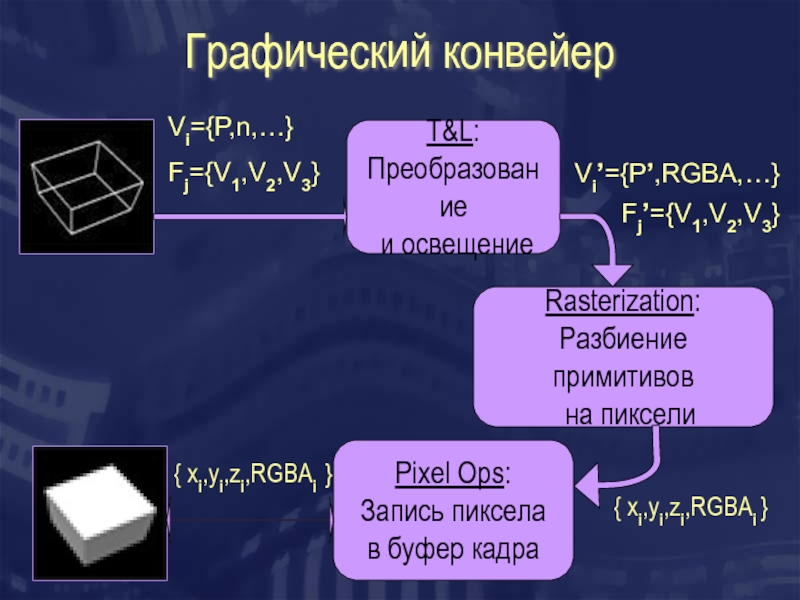

![Поколение 4: ШейдерыR250-R580T&LRasterizationPixel OpsNV25-NV47dp4 r0.x, v0, c[0] dp4 r0.y, v0, c[1] dp4 r0.z, v0, c[2]](/img/tmb/1/17149/84d71a6247b13aad4097a69b72427e3a-800x.jpg)


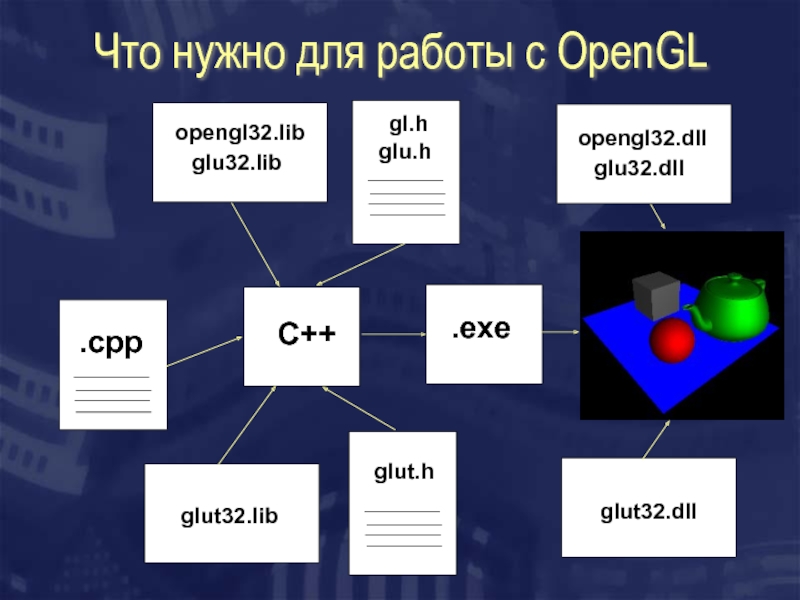
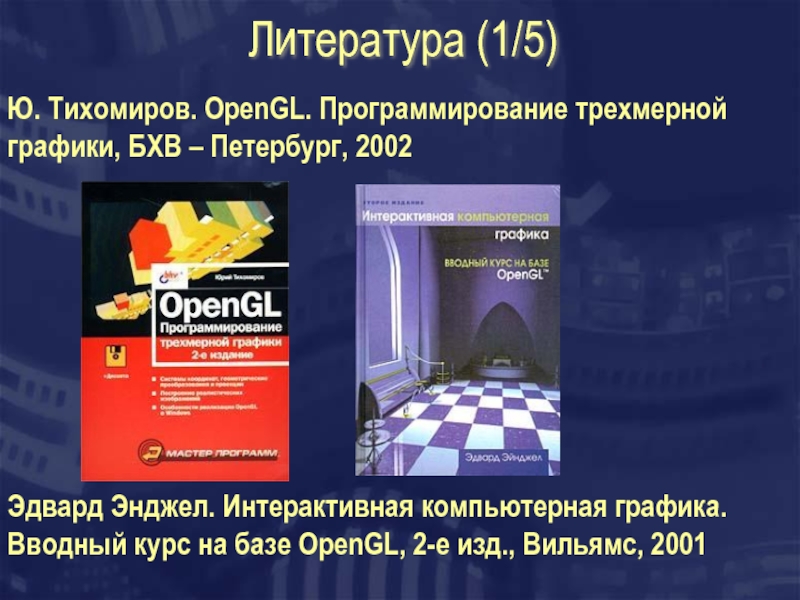
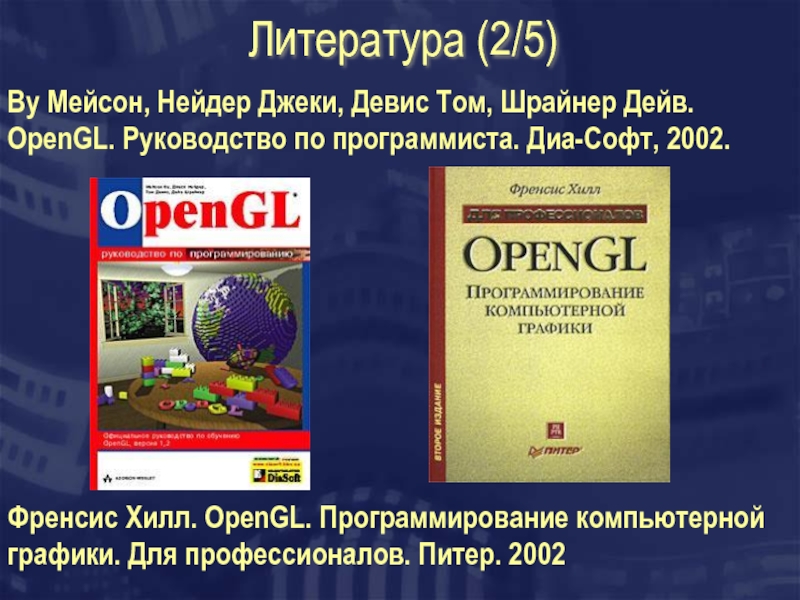
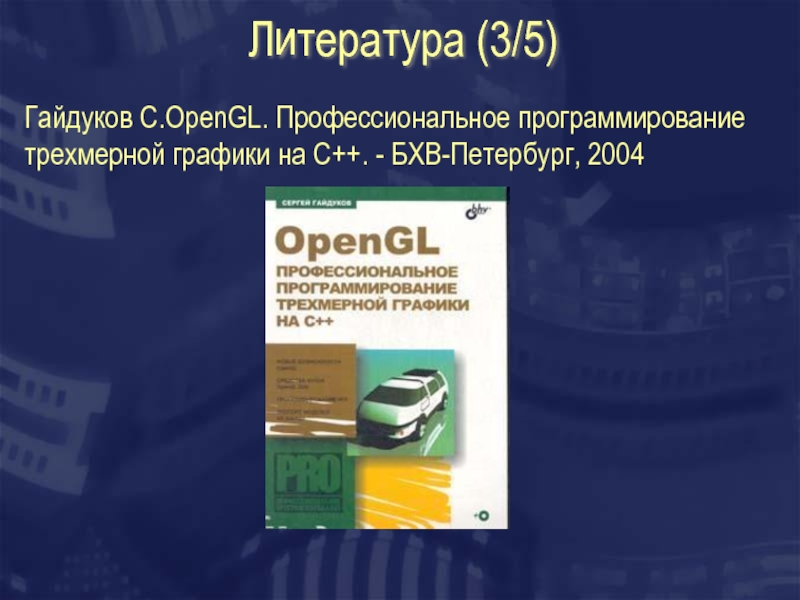






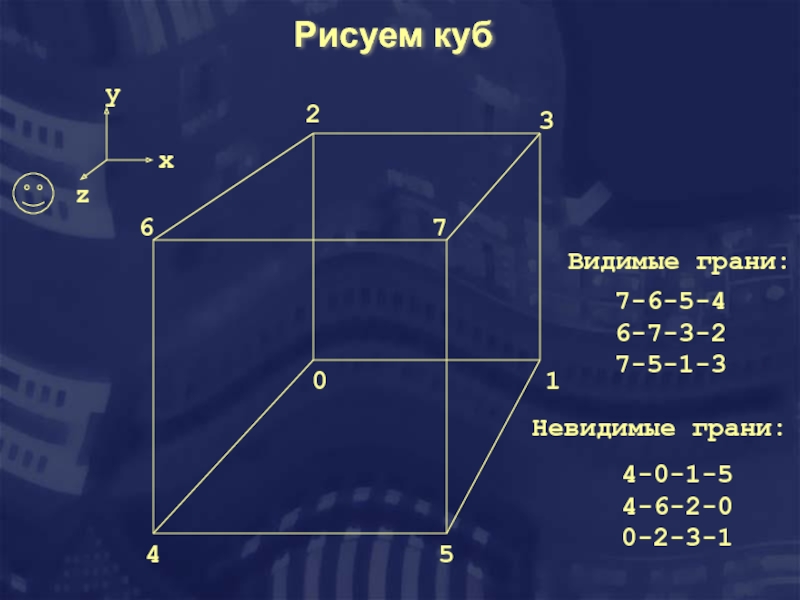

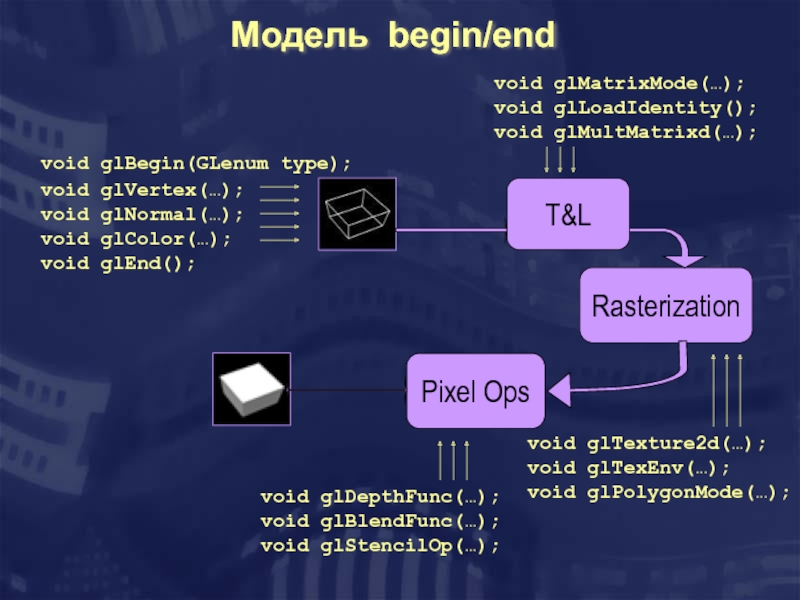
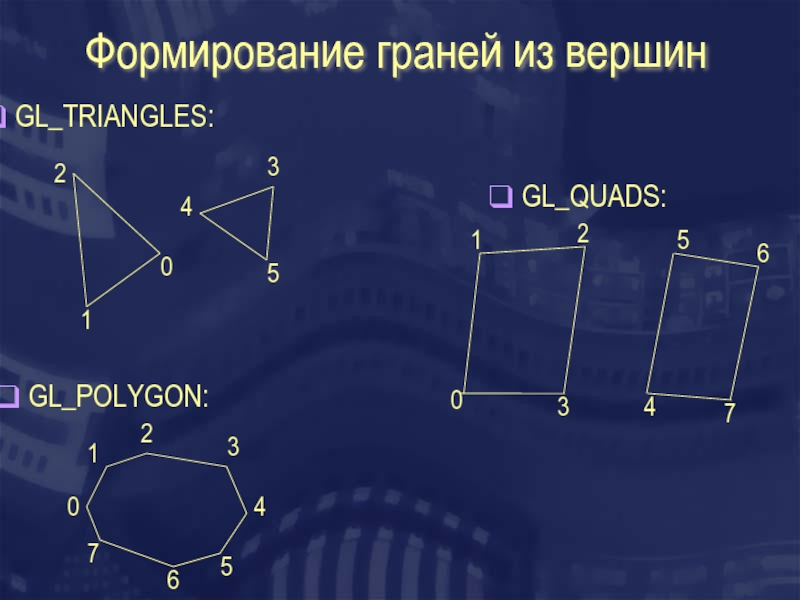

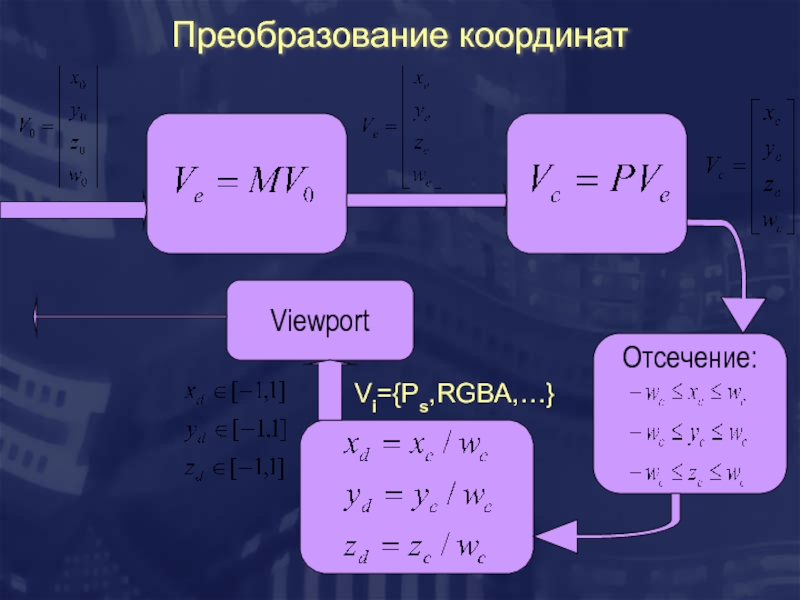
![Матрицы преобразованийvoid glMatrixMode(Glenum mode); mode={GL_MODELVIEW|GL_PROJECTION}void glLoadIdentity();void glMultMatrixd(GLdouble c[16]); Выбираем матрицу преобразований для изменения:](/img/tmb/1/17149/996028b986c45edd2f34a659b6a61f09-800x.jpg)

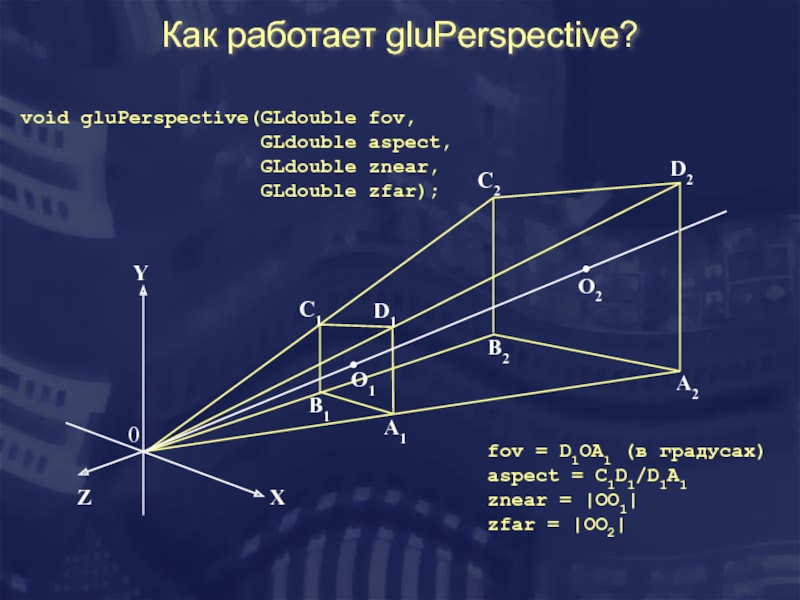
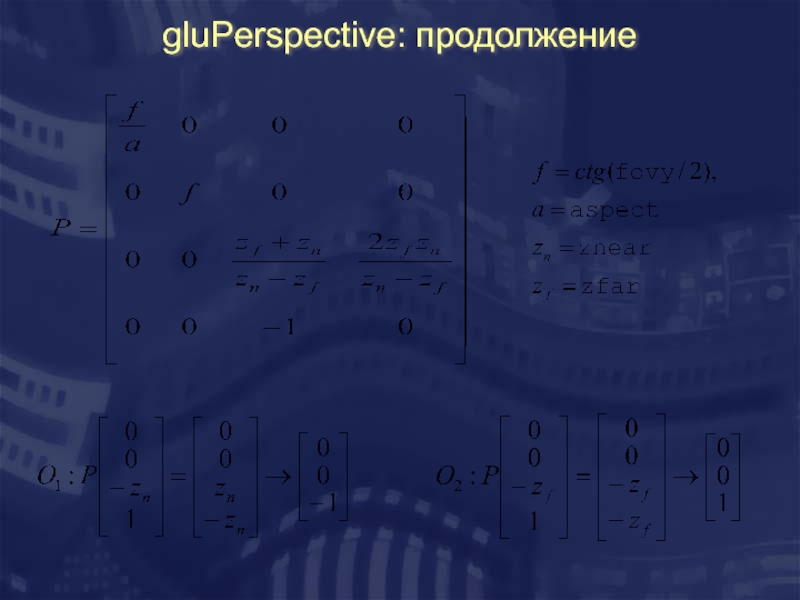
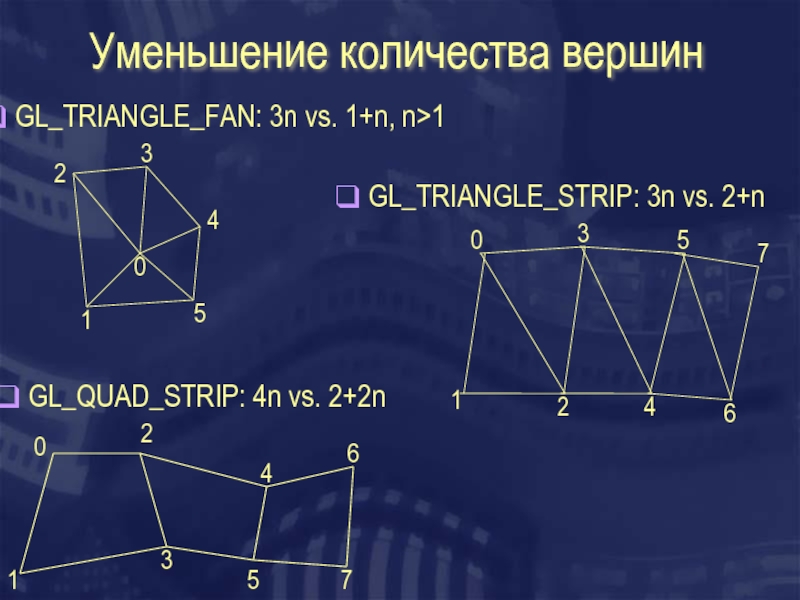

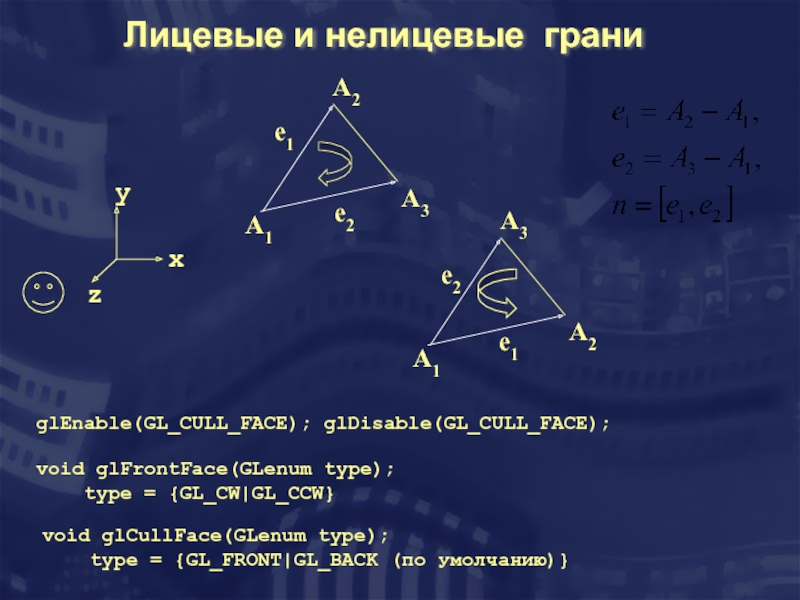


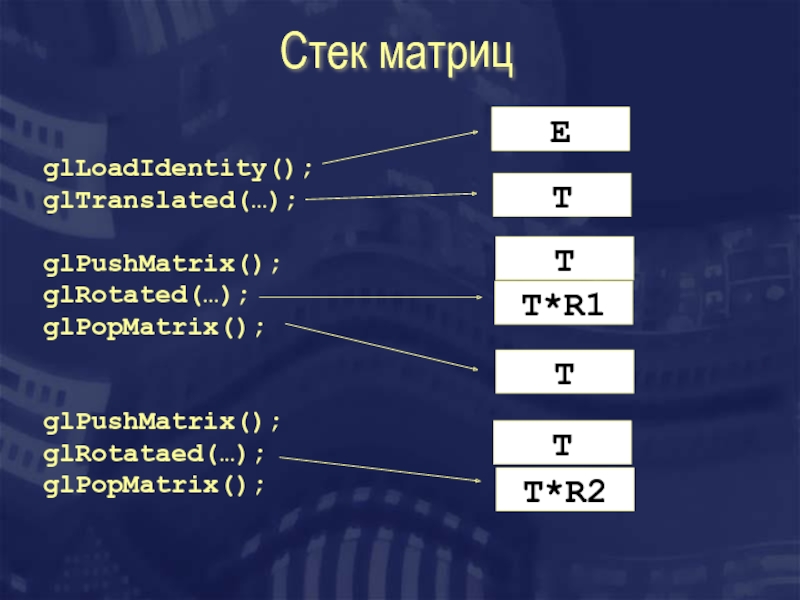
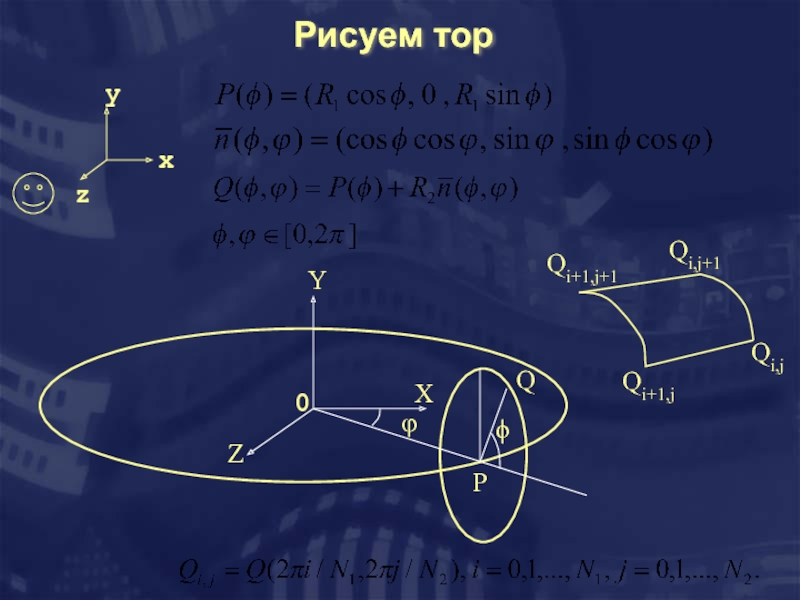

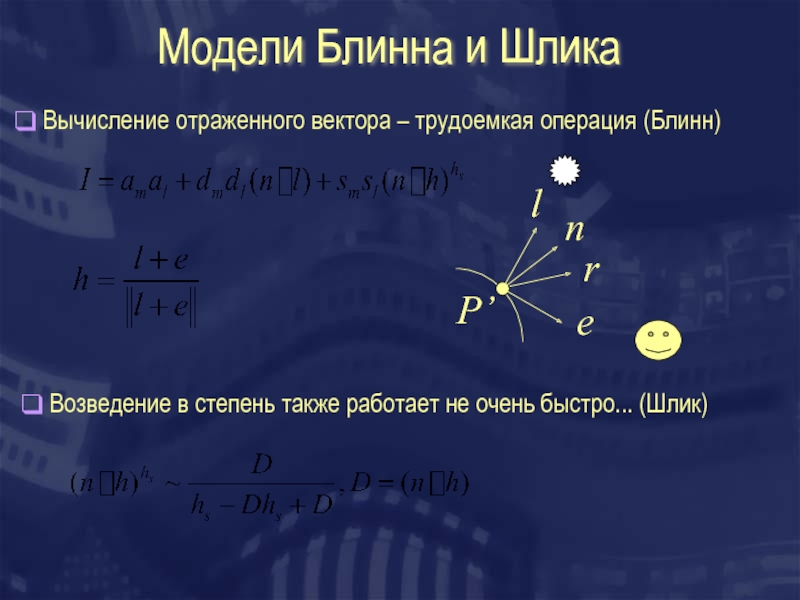


![Установка параметров освещения. Часть 2.void glLightfv(GLenum light, GL_POSITION,GLfloat *value); face = {GL_LIGHT0|GL_LIGHT1|…} value = float[4]](/img/tmb/1/17149/e00f013d2cd5ba1f70aa9212d7659415-800x.jpg)